Workedがない?
Club Logにアカウントを作ったので、あちこち眺めていたのだけど、「あれ?」と思うことが。
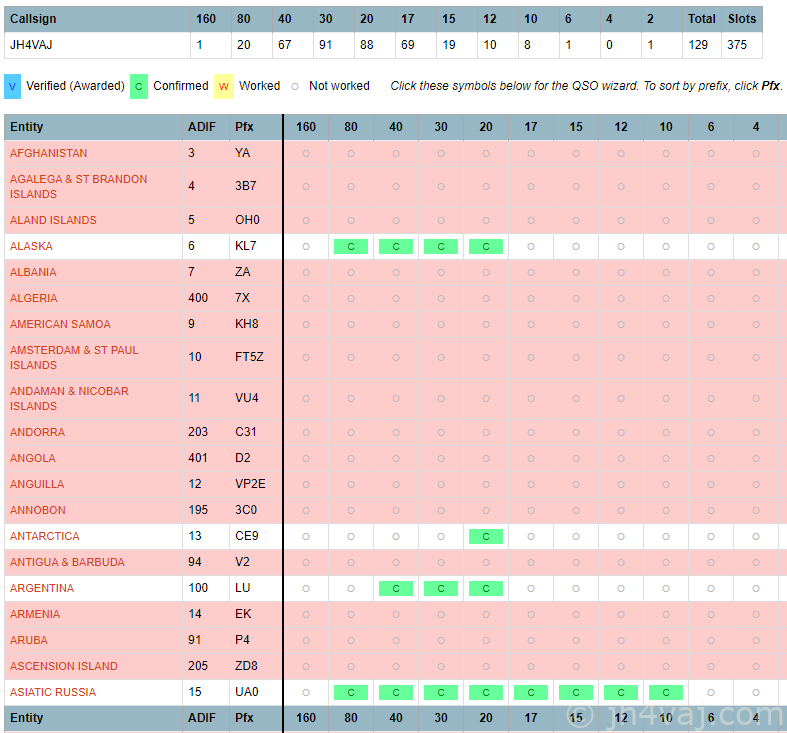
「Confirmed」ばかりで「Worked」が一つも見当たらない。
しばらく考えて、持ってきたログデータがLoTWからのものだったからかと思いつく。
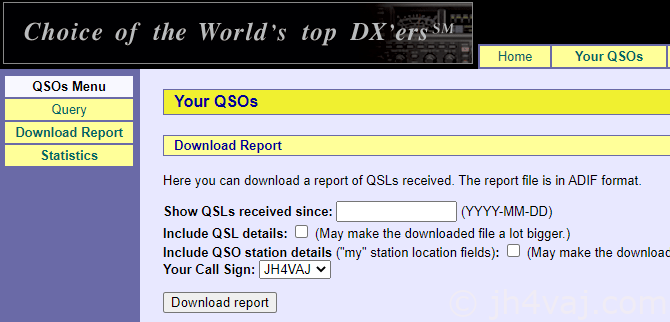
「How you van download a report of QSLs received」と書かれている。つまり、LoTWでダウンロードできるのは受け取ったものだけ。自分がアップロードしたものをダウンロードできるわけじゃないようだ。それなら、confirmedばかりになるわな。
eQSLから持ってきてアップロードしたら…
それなら、自分のQSOデータを別のところから持ってこなきゃいけない。ということで、eQSLからADIFをダウンロードする。「Log/OutBox」のメニューの中にある。

ここで全ログをダウンロードできる。一番下の「ADIF形式でログをダウンロード」のテキストリンクをクリック。
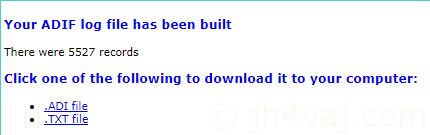
もう一段階あった。「.ADI file」をクリック。
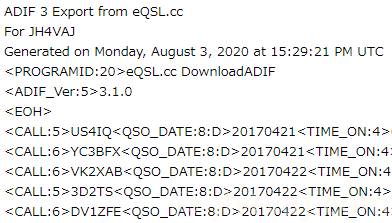
画面に表示された…。
前の画面に戻って、「.ADI file」のテキストリンクを右クリック。
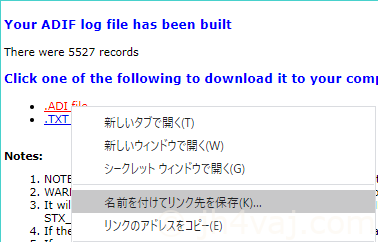
「名前をつけてリンク先を保存」を選択(メニューの表示はWebブラウザ次第だけど、だいたい同じようなものがあるはず)。
これだダウンロードしたものをClub Logにアップロード。手順は前回と同じ。
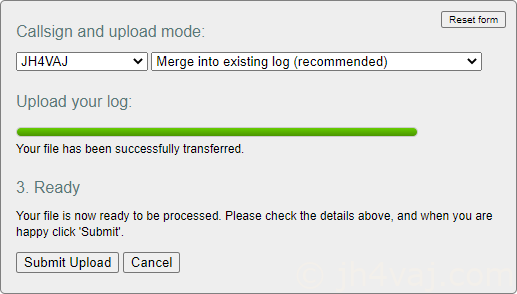
今度は英語表示にしてみた。「アップロードアップロード」ボタンは原文では「Submit Upload」って書いてあったんだ。翻訳がナゾすぎ。
ま、ともかくアップロードできた。データが反映されるまでしばらく待ってからチェック。
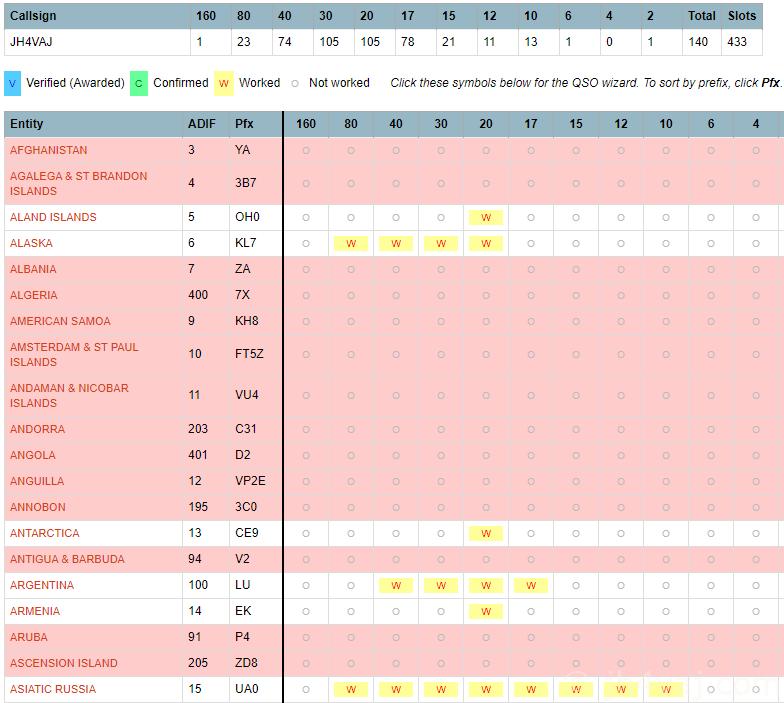
ちゃんとWorkedがある。あれ?今度は、Confirmedが全然ない。
うーん、このマージはどうやらQSLステータスを上書きするようだ(というか、全データを上書きか?)。
ということは、この段階で改めてLoTWから持ってきたADIFファイルをアップロードすればConfirmedのものだけなので期待した結果になるのかな?
LoTW同期
「もう一回LoTWから持ってきたファイルをアップロード」は、うまくいきそうだけれど、さすがに仕組みとしてどうかと思う。
ということで調べてみるとClub Logには「LoTWと同期」という機能があった。
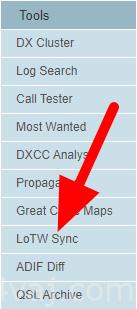
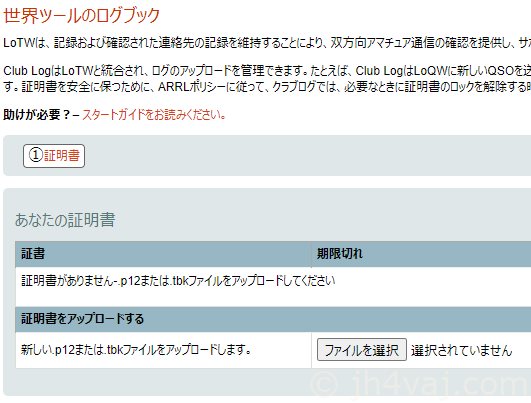
「スタートガイドをお読み下さい」のテキストリンクを開くと、詳しい説明ページが開く。こちら。
どうやら、LoTWからログを持って来る機能と、LoTWにログを送る機能の二つがあるようだ。そのために、まずは、LoTWの証明書を持ってこなきゃいけないみたい。手順はこのページに記載の通り。
ということで、進める。
TQSLで証明書を作る
TQSLを立ち上げ、ファイルメニューの「局の所在地、証明書、および環境設定をバックアップ(B)…」を選択。

これで証明書を取得できる。一瞬で終る。
証明書をClub Logにアップロードする
その証明書(tqslconfig.tbk)をClub Logの画面で読み込む。
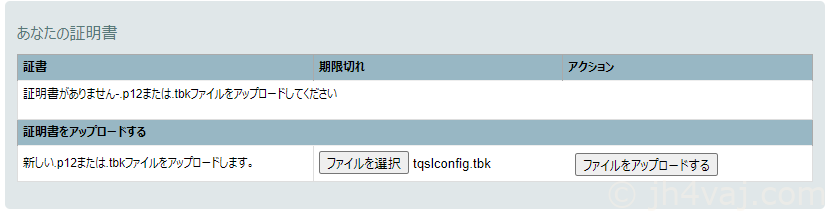
「ファイルをアップロードする」をクリック。
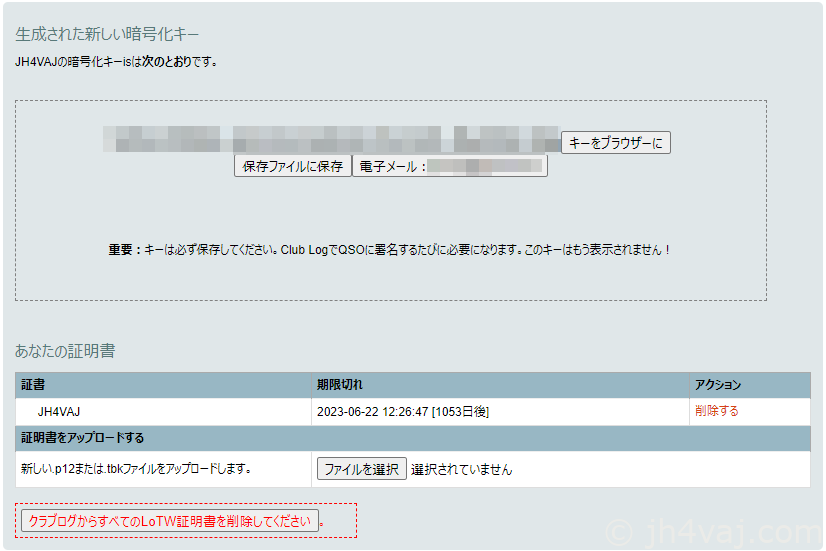
暗号化キーが生成された。「キーをブラウザーに」ボタンを押す。
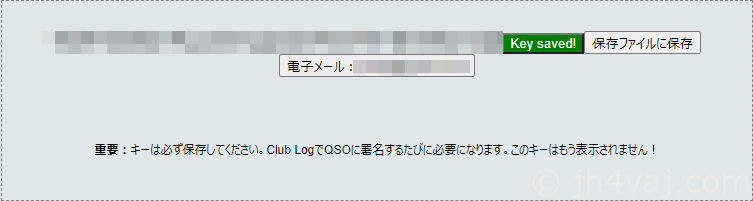
ボタンが「Key saved!」に変った。これでWebブラウザにこの暗号化キーが保存された。ついでに「保存ファイルに保存」を押す(これも日本語が変だけど)。
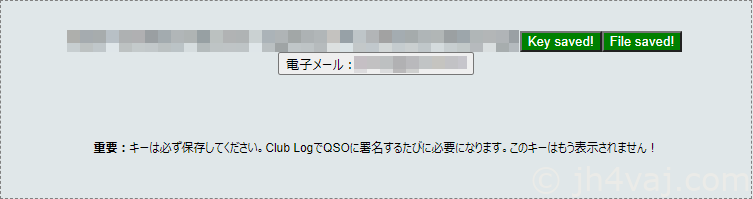
保存された。電子メールで送るというオプションもあるけれど、そこまではいらないのでパス。まぁ、もし、暗号化キーが再度必要になってファイルが見つからなかったとしても、またTSQLで証明書を作ってアップロードするとこからやれば大丈夫だろう。どのみち、LoTWの証明書も定期的に更新が必要なわけで、その際にはClub Logの設定もやり直しだろうし。
LoTWと同期を取る
証明書をアップロードし、暗号化キーの設定が終ったことで、メニューが増えた。
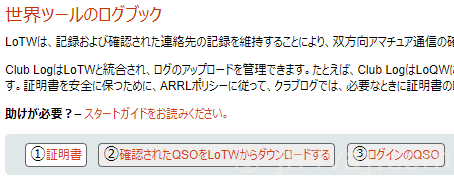
「①確認されたQSOをLoTWからダウンロードする」というボタンを押せば、LoTWから直接ログを持ってきてくれるのだろう(いちいち手動でファイルダウンロードする手間なく)。「③ログインのQSO」という表示がナゾなので原文表示にして確認する。

「Sign QSOs」だった。Club Log上のデータにサインしてLoTWに送る機能なんだろう。なので、これを使えばTQSLを使用することなくLoTWにデータを送ることができるはず。しかし、原文でも丸数字だったんだ。ちょっとびっくり。
それはそれとして、ここでは、LoTWからデータを持って来たいので「Download ~」をクリック。
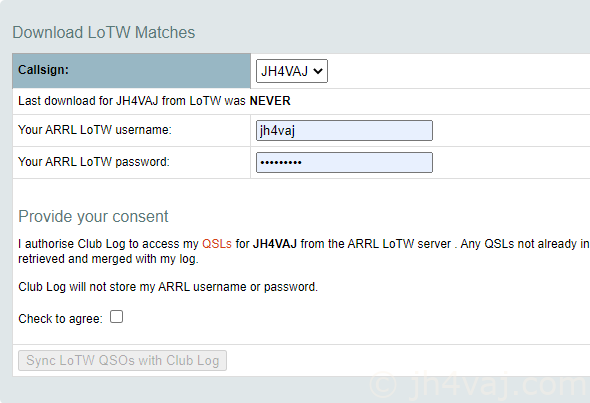
LoTWのユーザ名とパスワードを入力。
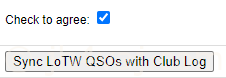
「Check to agree」にチェックを入れて、「Sync LoTW QSOs with Club Log」ボタンを押す。
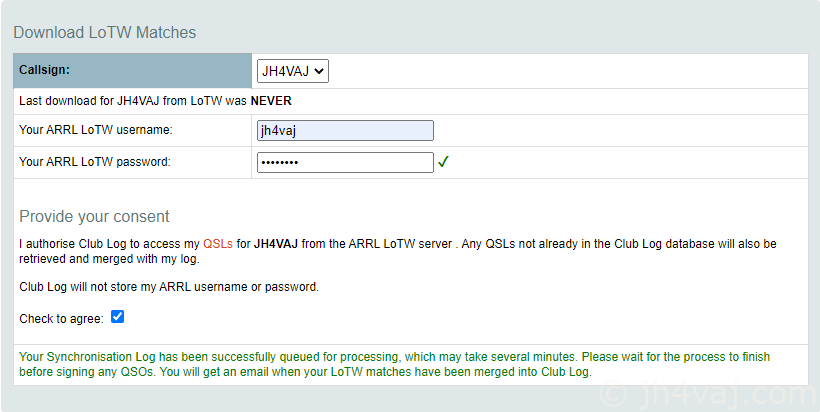
これで完了。データ反映までしばらく待つ。
ちなみに、パスワードを間違えた場合はこのようなエラーメッセージが。

失敗した記念のキャプチャ(笑
確認
しばらく経ってデータが反映されたようなのでチェック。
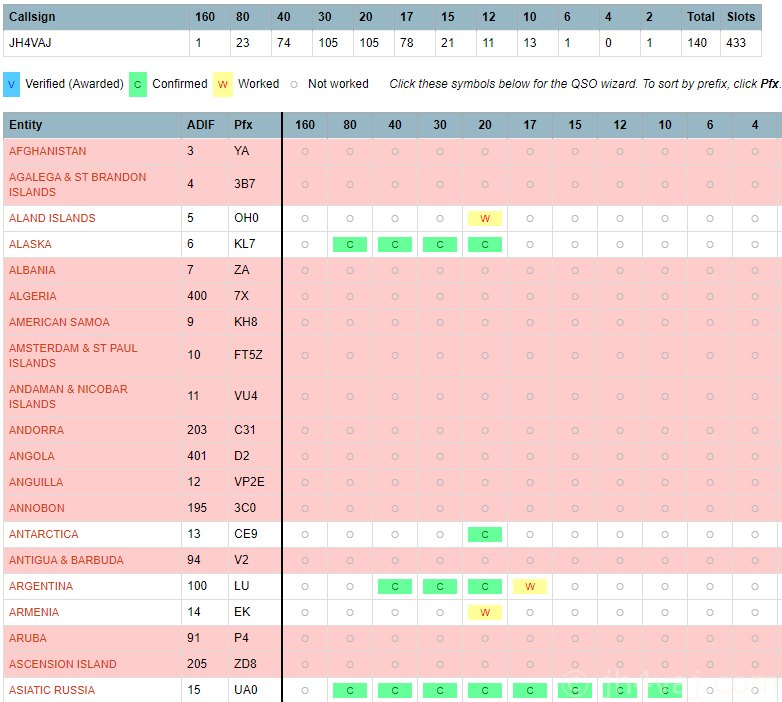
これでようやくWorkedとConfirmedが一覧で見られるようになった。
しかしこのフィルタの条件設定、Workedを選択するとWorkedとConfirmedの両方が出てくるんだなぁ。
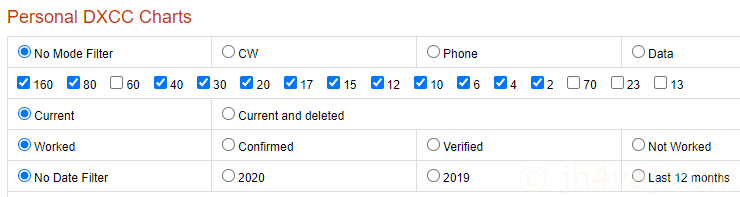
「WorkedだけどConfirmedじゃないもの」の抽出はできないみたい。ラジオボタンじゃなく、チェックボックスでOR抽出できるようにしてくれないかな。
と思ったけれど、それは、QSL Chartsを見ればいいのか。
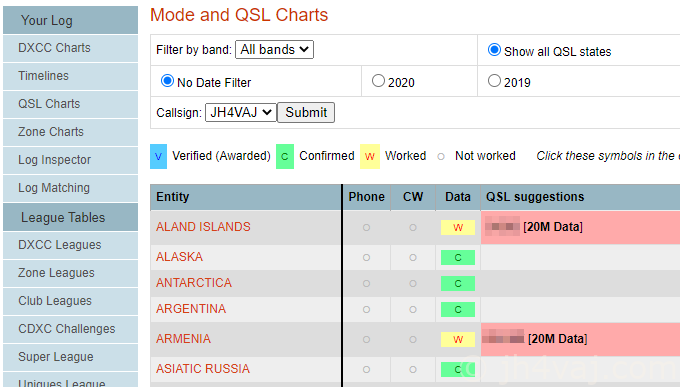
こちらならWorkedだけど未Confirmなエンティティ/局がわかる。
まとめみたいな話
LoTW、eQSL、Club Logの三つを使おうとすると、
- LoTW、eQSL、Club Logの三つにADIFをアップロード
- LoTWからClub LogにQSLをダウンロード
という手順になりそう。しかし、毎回、これをやるのは面倒だなぁ。まぁ、アップロードだけは毎回やって、LoTWからのダウンロードはチェックしたくなったときにやればいいか。

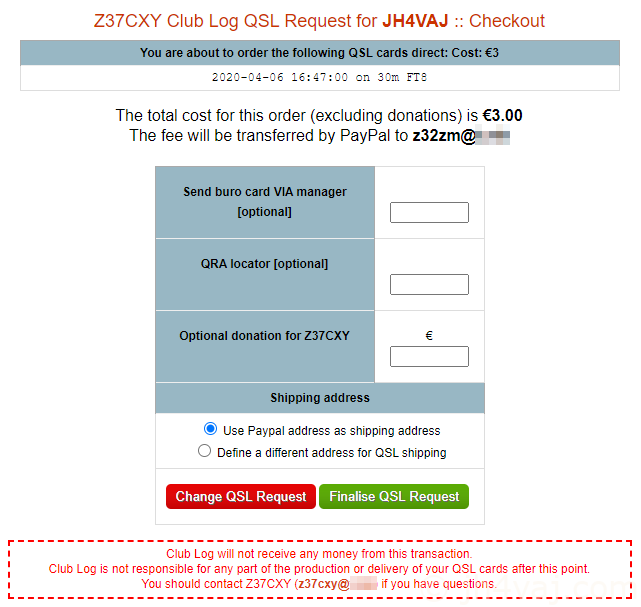
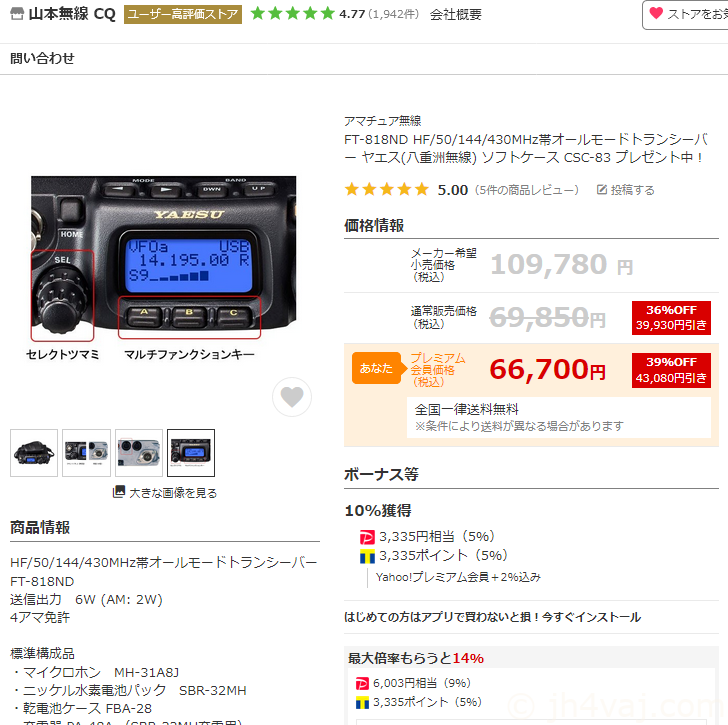
コメント